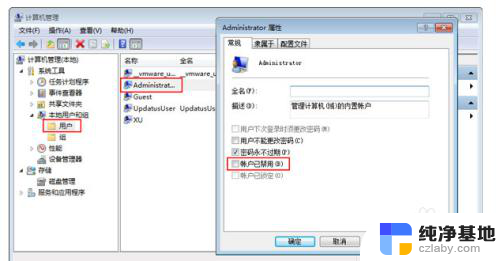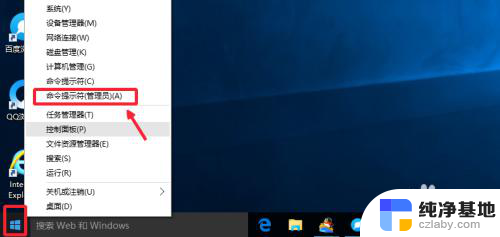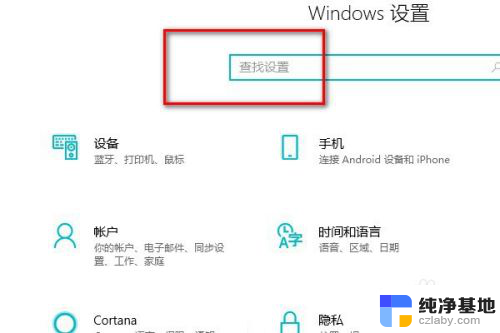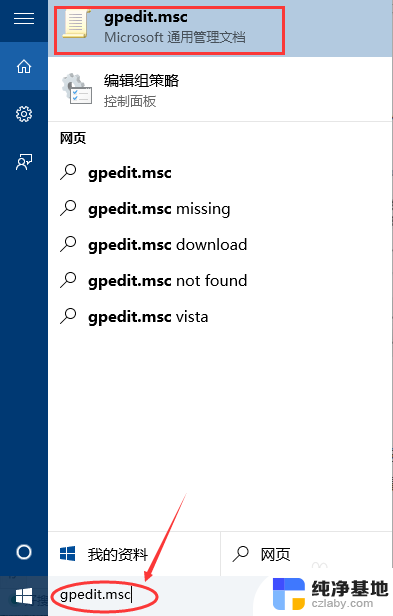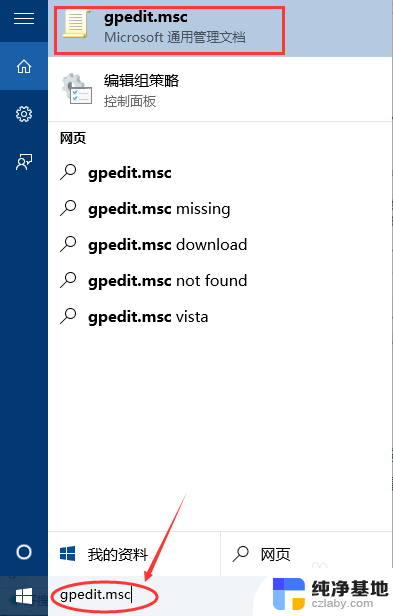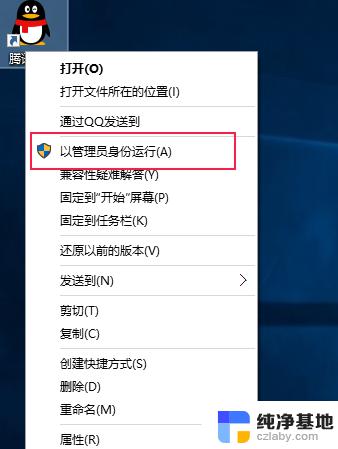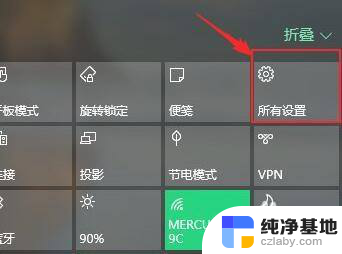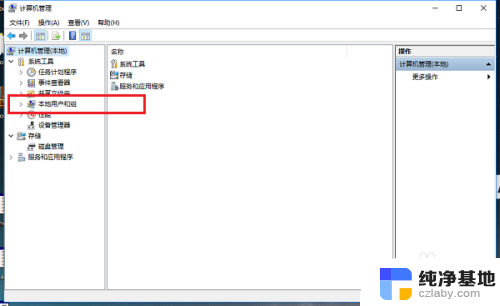win10如何已管理员运行cmd
在Windows 10操作系统中,有时候我们需要以管理员权限运行命令提示符(cmd)来执行一些系统管理任务,要以管理员身份运行cmd,可以通过几种简单的方法来实现。在本文中我们将介绍如何在Windows 10中以管理员权限运行cmd的几种方法。无论您是想进行系统维护、网络配置还是其他管理任务,这些方法都能帮助您轻松地以管理员权限运行cmd。
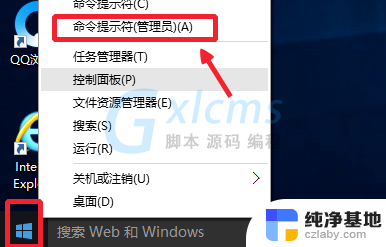
第一种方法
打开 C:\Windows\System32目录,找到cmd.exe ,单击选中后右键。菜单中选择“ 以管理员身份运行”
第二种方法
1、点开开始菜单,在搜索框中输入“ cmd” ,在搜索结果中,对着命令提示符程序,单击鼠标右键。菜单中点击选择“ 以管理员身份运行 ”。
第三种方法
1、我们可以在Windows10系统的开始菜单上,单击鼠标右键。这时候出现的菜单中,我们选择 命令提示符(管理员) 点击打开这样即可
2、这样打开以后,大家可以看到命令提示符界面中显示管理员: 命令提示符 。现在我们就可以进行自己需要的命令操作。
以上就是win10如何已管理员运行cmd的全部内容,还有不懂得用户就可以根据小编的方法来操作吧,希望能够帮助到大家。